前面的<天猫新风尚爆款清单.xls>文件中有很多根据商品类别分开的工作表,所以仍然用这文件数据进行演示。
首先初始化项目。
然后点击菜单【项目】——【自动建表&导入外部数据】,数据导入界面,【外部文件】按钮,打开<天猫新风尚爆款清单.xls>文件。
这时候显示了程序根据数据内容定义的字段类型。对于备货数字段,汇总时需要进行计算,所以对该列”-“替换为”0“,然后点击左上方”全部数据检测字段属性“,使该列字段类型成为整数。
因为我们还需要导入其他表的数据,例如字符串长度有可能比本表字段长,所以我们手工调整一下,如品类字段大小调整为20。双击某一列的任意单元格即可调整属性。
调整后:
然后【创建表结构】,【导入设置】,点击【天猫新风尚爆款清单】——【自动对应】——【导入】,这时候只是导入了第一个表<女装>,我们再导入其余表的数据。点击左上方【选择表】列表中的其余表,分别导入。
整个导入过程中,任何表中的备货数,如果存在“-”,都要替换成“0”。
另外,有一个表中的数字中间有“,”,如“500,000”,需要用正则表达式替换:
下面我们根据<品类>字段进行商品数量的分类汇总。
数据库中有一个表<固定值列表>,存储项目常用的固定值,如性别:男、女,学历:初中、高中、大专、大学、研究生,产业类别:第一产业、第二产业、第三产业等等。项目初始化时,已经加载了部分常用固定值。
汇总表定义时,用到该表内的固定值,我们这次用到的固定值,初始化时没有,需要我们自己生成。
* 根据字段值生成固定值
到主页面,左侧点击<天猫新风尚爆款清单>,右侧数据区点击<品类>列任意单元格,右键【由“品类”列生成固定值】。出现错误提示,查看日志,有“童鞋/亲子鞋”内容,可能是由于“/”问题,右键该列,【筛选】——【包含】,输入“/”,把过滤出的记录,“/”改为“_”。
这时候,已经有部分品类固定值插入到固定值数据表中,我们删除之。
* 删除某个固定值
【工具】——【编辑固定值列表】:
然后点击【删除】。
重复上面 “* 根据字段值生成固定值”步骤,生成“品类”固定值。
* 定制汇总表
【设计】——【汇总】,进入汇总设计界面,【增加】,输入“天猫新风尚分品类商品类别数量及备货数量”(随便定义),【确定】,选中<天猫新风尚爆款清单>基层表名称,【确定】。
然后:
* 定义宾栏:
至此,简单的自定义汇总表完成。
* 执行汇总
主界面菜单【数据汇总】,进入汇总界面。
完成后,可以导出excel及文本格式文件。
--------------------------------------








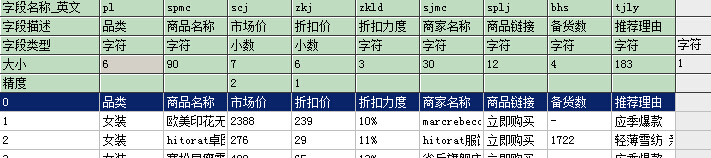
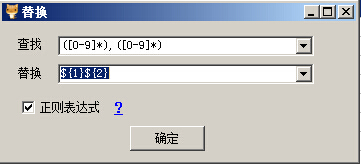
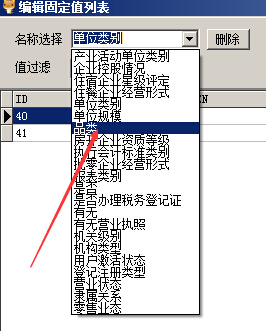

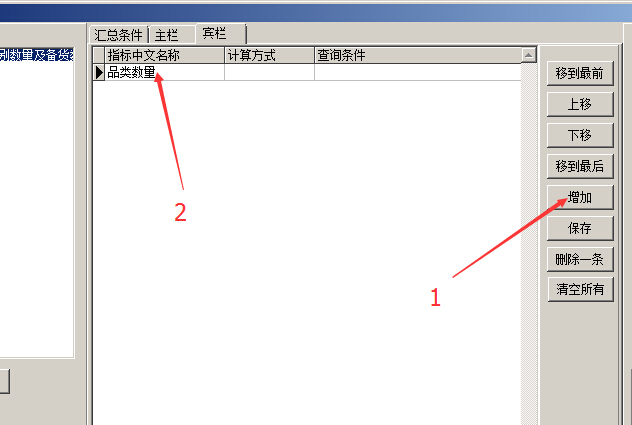
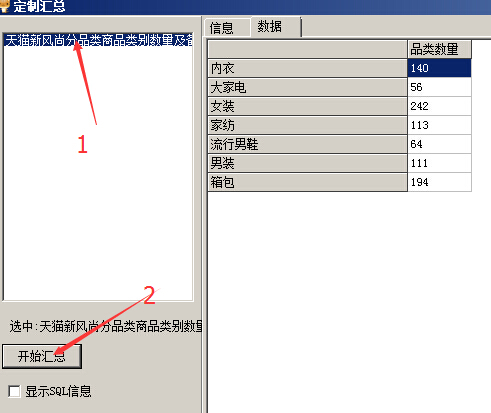













 5134
5134











 被折叠的 条评论
为什么被折叠?
被折叠的 条评论
为什么被折叠?








